Все способы:
Скачать пробную версию программы ВидеоМОНТАЖ
Когда вам нужно наложить фоновую музыку на видео, необязательно пользоваться тяжелыми профессиональными редакторами. Подойдет какая-нибудь простенькая программка, с которой легко работать. ВидеоМОНТАЖ – это простой видеоредактор, с помощью которого даже малоопытный пользователь ПК сможет отредактировать видео и добавить к нему музыку.
Программа ВидеоМОНТАЖ создана российскими разработчиками, что ясно по названию. Их целью было создать максимально простую и удобную программу для работы с видео. В то же время по своей функциональности в глазах рядового пользователя приложение мало в чем уступает таким программам, как Sony Vegas или Pinnacle Studio.
Программа имеет интерфейс на русском языке. Редактирование видео сделано пошагово: от добавления до редактирования и сохранения. Очень удобно и наглядно. Отредактированный файл можно сохранить в один из множества популярных видеоформатов.
Советуем посмотреть: Другие программы для наложения музыки на видео
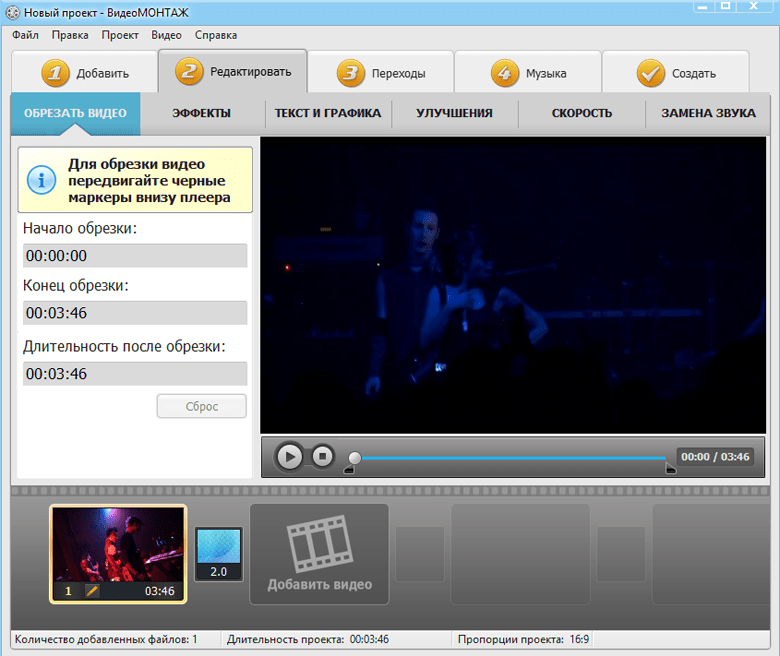
Добавление музыки к видео
Программа позволяет быстро добавить нужный аудиофайл к видео. Музыка будет наложена поверх исходного звука видео. Кроме этого присутствует возможность полностью заменить звук исходного видео музыкой.
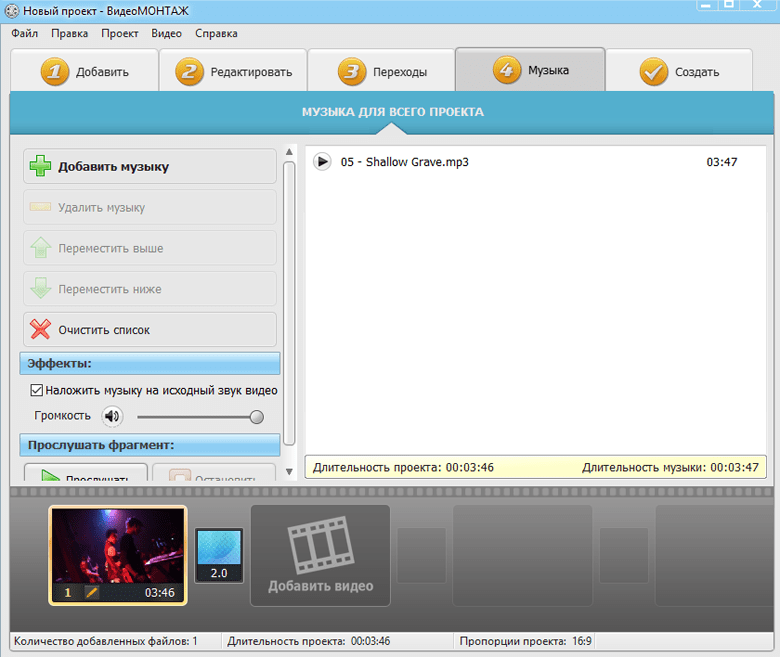
Обрезка видео
Видеомонтаж позволяет обрезать видео. Для этого нужно указать промежуток видеофайла, который стоит оставить. Остальное будет вырезано.
Предварительный просмотр позволяет точно указать границы обрезки.
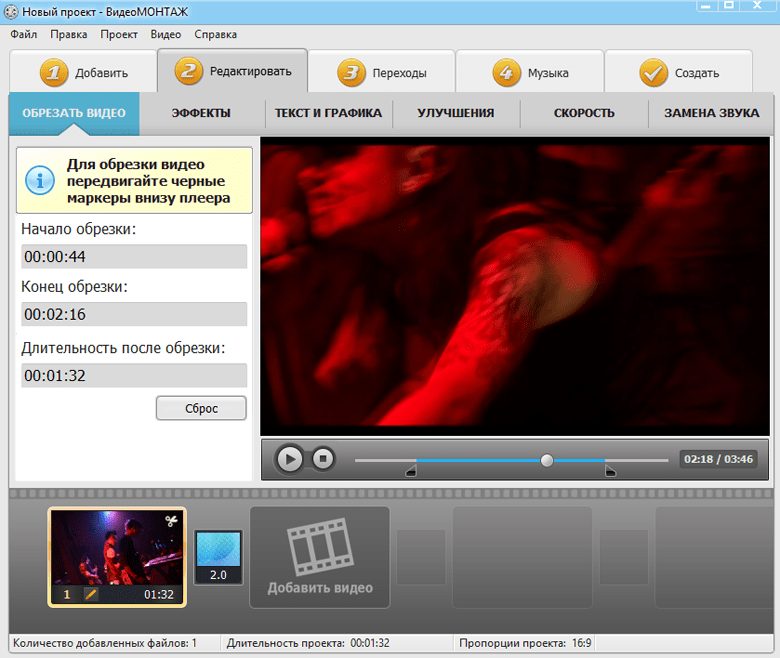
Наложение эффектов
В ВидеоМОНТАЖ доступно небольшое количество эффектов для видео. Они позволят сделать ваше видео ярким и необычным. Применить эффект к видео очень легко – достаточно поставить соответствующую галочку.
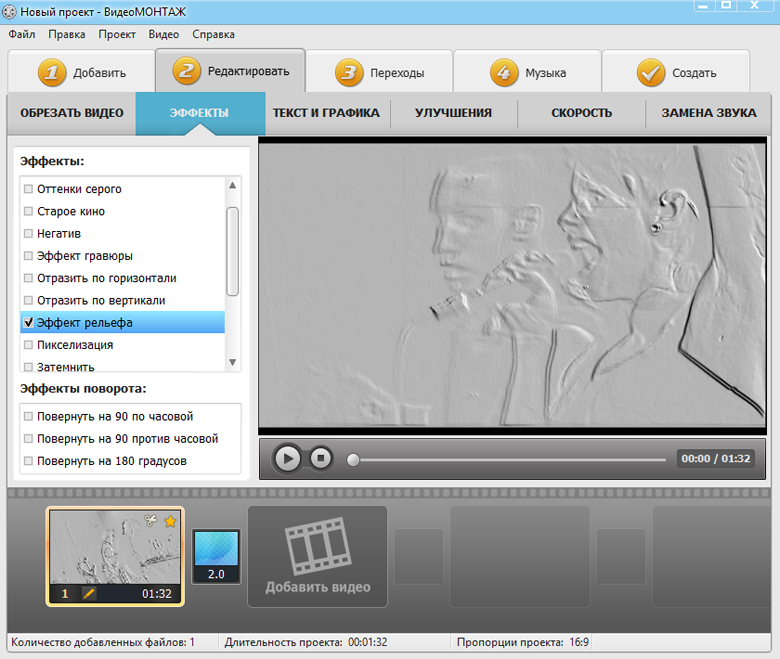
Добавление текста к видео
Вы сможете добавить текст к видео. Это позволяет делать субтитры для видео. Кроме этого вы можете наложить любое изображение.
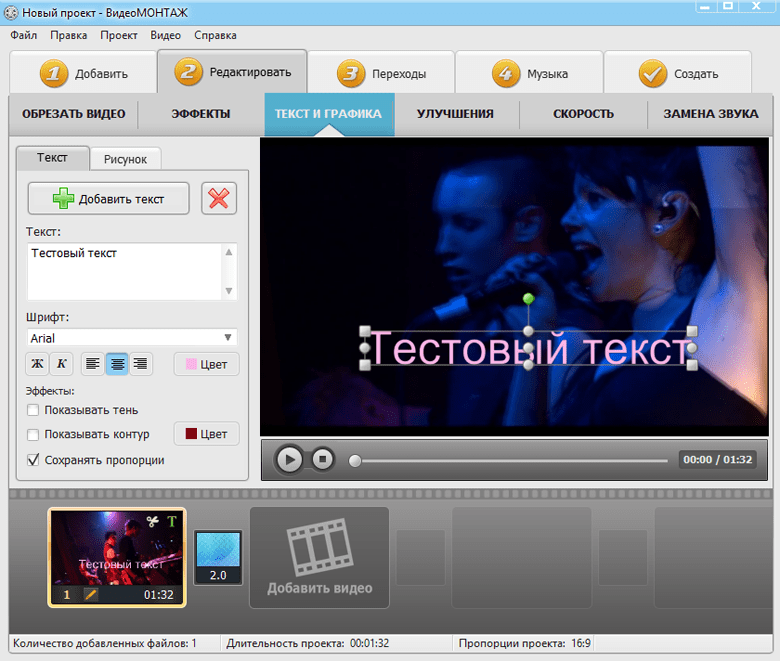
Улучшение изображения
Программа позволяет выполнить комплексное улучшение картинки, а также стабилизировать ее, если видео было снято трясущейся камерой.
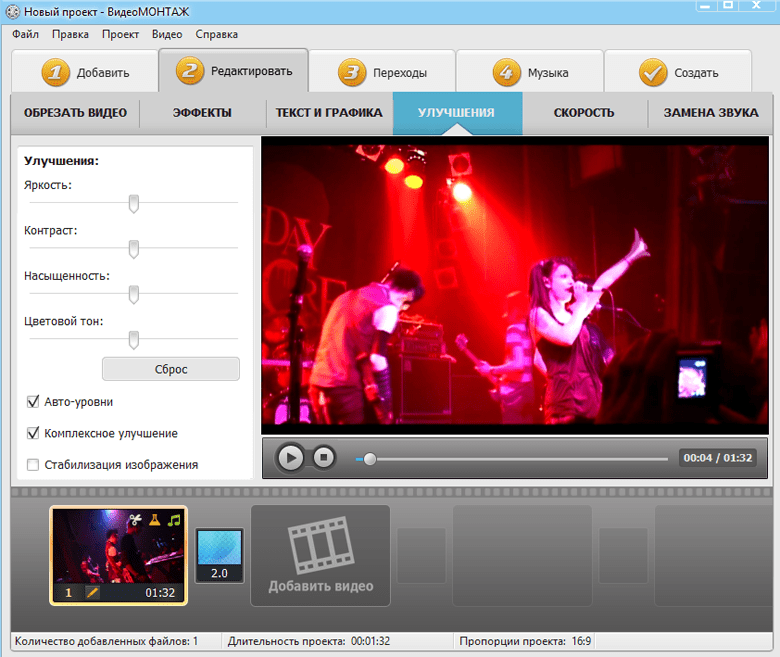
Изменение скорости видео
С помощью ВидеоМОНТАЖ вы сможете поменять скорость проигрывания видео.
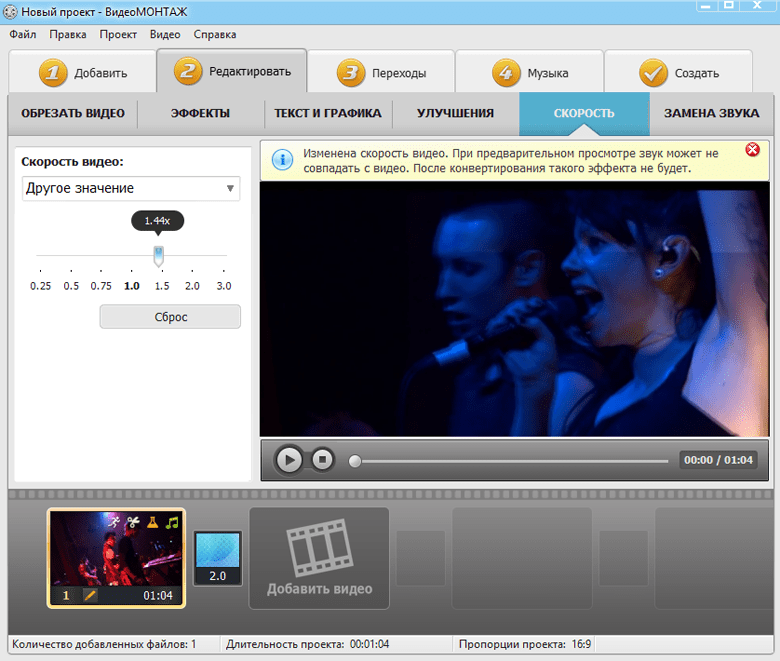
Создание переходов
Последней функцией, которую мы затронем в этом обзоре, будет добавление различных переходов между видео. Программа содержит порядка 30 разных переходов. Можно регулировать скорость перехода.
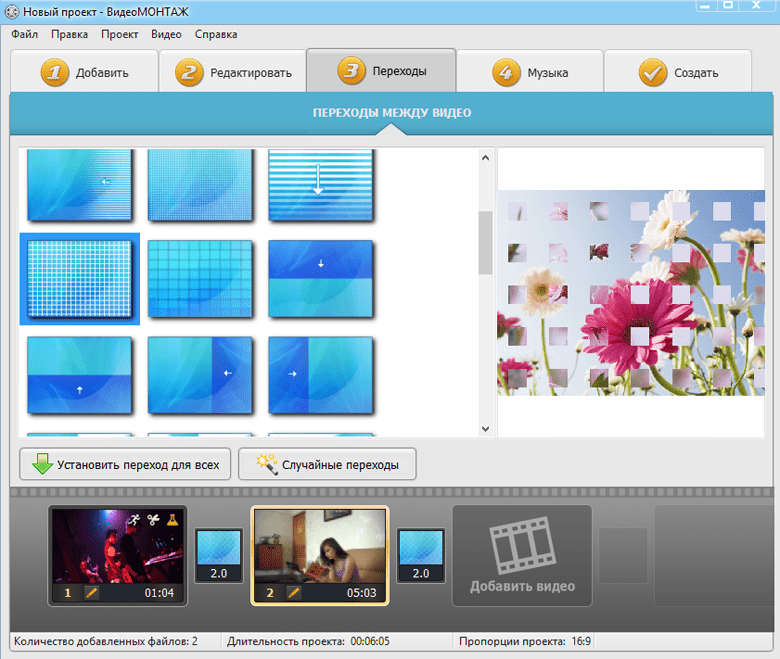
Плюсы ВидеоМОНТАЖ
1. Простота использования;
2. Широкий набор функций;
3. Русский интерфейс.
Недостатки ВидеоМОНТАЖ
1. Программа платная. Бесплатной версией можно пользоваться 10 дней с момента запуска.
ВидеоМОНТАЖ – это отличная замена громоздким видеоредакторам. Пара кликов – и видео отредактировано.
 Наша группа в TelegramПолезные советы и помощь
Наша группа в TelegramПолезные советы и помощь
 lumpics.ru
lumpics.ru
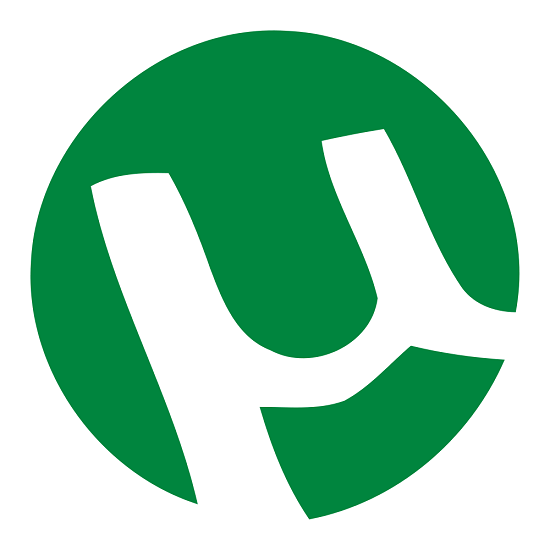
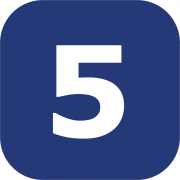

Добрый день. не смогла наложить звук к слайдам для создания звуковой дорожки. звуковой файл работает только на 1 слайд. нигде в инструкциях нет объяснений. Почему?
В целом программа прекрасно справляется с задачами. Подойдет в качестве обучающего монтжера видео для новичком. Программа очень проста и в ней не приходиться лазить часами чтобы понять как работать. Я бы, на месте разработчиков, накидал бы еще несколько полезных функций в библиотеку. Например такие, как наложение стикеров, смайлов на видео. А в остальном меня программа удовлетворила.
В целом программа чем-то напоминает известный пользователям Windows Movie Maker. Функционал тот же, да и по интерфейсу похожа. Для начинающего пользователя или для каких-то простых заданий подходит идеально.